UTM-Koordinaten in Google Maps
Google ist vielleicht ein Tool, mit dem wir fast wöchentlich leben, um das nicht jeden Tag zu denken. Obwohl die Anwendung häufig zum Navigieren und Bewegen durch Adressen verwendet wird, ist es nicht so einfach, Koordinaten eines bestimmten Punkts anzuzeigen, noch in geografischem Format, geschweige denn Koordinaten UTM in Google Maps
Dieser Artikel zeigt Ihnen, wie Sie die Koordinaten in Google Maps visualisieren können, und bringt Ihnen bei, diese Koordinaten in Excel zu visualisieren, in UTM zu konvertieren und sogar in AutoCAD zu zeichnen.
Utm-Koordinaten auf Google Maps
In der vorherigen Anzeige wird eine Google Maps-Ansicht mit den erforderlichen Optionen zum Suchen einer Position angezeigt. Sie können oben eine bestimmte Adresse oder den Namen einer Stadt eingeben oder die Liste oben rechts durchsuchen.
Einmal ausgewählt, befindet sich die Karte an der ausgewählten Adresse.
Wir können irgendwo auf der Karte klicken, und wir zeigen einen Indikator der Koordinate im Dezimalformat und auch sexagesimal (Grad, Minuten und Sekunden) an.

Wie Sie sehen können, ist die Dezimalkoordinate 19.4326077, -99.133208. Es bedeutet 19 Grad über dem Äquator und 99 Grad vom Greenwich-Meridian nach Westen, ist also negativ. In ähnlicher Weise entspricht diese geografische Koordinate dem Breitengrad 19º 25 ′ 57.39 ″ N, dem Längengrad 99º 7 ′ 59.55 ″ W. Der obere Teil zeigt die UTM-Koordinate X = 486,016.49 Y = 2,148,701.07, das der 14-Zone in der nördlichen Hemisphäre entspricht.
Bereit. Auf diese Weise haben Sie gelernt, einen Punkt in Google Maps zu lokalisieren und dessen UTM-Koordinate zu kennen.
So speichern Sie mehrere Koordinaten von Google Maps.

Zuvor wurde erläutert, wie einzelne Punkte, sowohl ihre geografische Koordinate als auch ihre Koordinate, in Universal Traverso de Mercator (UTM) visualisiert werden können.
Wenn wir mehrere Punkte in Google Maps speichern und in einer Excel-Datei visualisieren möchten, müssen wir dieses Verfahren befolgen.
- Wir haben Google Maps über unser Google Mail-Konto eingegeben.
- Im linken Menü wählen wir die Option „Deine Orte“. Hier erscheinen die von uns beschrifteten Punkte, Routen oder Karten, die wir gespeichert haben.
- In diesem Abschnitt wählen wir die Option „Karten“ und erstellen eine neue Karte.

Wie Sie sehen können, gibt es hier verschiedene Funktionen zum Erstellen von Ebenen. In diesem Fall habe ich die 6 Punkte der Eckpunkte und auch das Polygon erstellt. Obwohl die Funktionalität einfach ist, können Sie die Farbe, den Stil des Punkts und die Beschreibung des Objekts ändern und sogar jedem Scheitelpunkt ein Bild hinzufügen.
Sie bewegen sich also in den Bereich Ihres Interesses und zeichnen die Ebenen, die Sie für notwendig halten. Es kann eine Ebene für die Eckpunkte, eine weitere Ebene für die Geländepolygone und eine weitere Ebene für die Gebäude sein, wenn Sie sie zeichnen möchten.

Wenn Sie fertig sind, wählen Sie zum Herunterladen die drei vertikalen Punkte aus und speichern Sie sie als kml / kmz-Datei, wie in der folgenden Abbildung gezeigt.

Die kml- und kmz-Dateien sind die Formate von Google Maps und Google Earth, in denen die Koordinaten, Routen und Polygone gespeichert sind.
Bereit. Sie haben gelernt, wie Sie verschiedene Punkte in Google Maps speichern und als kmz-Datei herunterladen. So zeigen Sie diese Koordinaten in Excel an.
So sehen Sie Google Maps-Koordinaten in Excel
Ein kmz ist ein Satz komprimierter kml-Dateien. Der einfachste Weg, es zu entpacken, ist wie eine .zip / .rar-Datei.
Wie in der folgenden Grafik gezeigt, wird die Dateierweiterung möglicherweise nicht angezeigt. Dazu müssen wir Folgendes tun:
- Die Option zum Anzeigen der Erweiterung der Dateien wird auf der Registerkarte "Ansicht" des Datei-Explorers aktiviert.
- Die Erweiterung wird von .kmz in .zip geändert. Dazu wird ein weicher Klick auf die Datei gemacht und die Daten nach dem Punkt werden geändert. Wir akzeptieren die Meldung, die angezeigt wird und die besagt, dass wir die Dateierweiterung ändern und sie möglicherweise unbrauchbar machen.
- Die Datei ist unkomprimiert. Rechte Maustaste und "Extrahieren nach..." auswählen. In unserem Fall heißt die Datei „Geofumed Classroom Land“.
Wie wir sehen können, wurde ein Ordner erstellt, und direkt darin sehen Sie die kml-Datei namens „doc.kml“ und einen Ordner namens „files“, der die zugehörigen Daten enthält, im Allgemeinen Bilder.
Öffnen Sie KML aus Excel
Kml ist ein Format, das von Google Earth / Maps vor dem Unternehmen Keyhole populär gemacht wurde, daher der Name (Keyhole Markup Language). Daher handelt es sich um eine Datei mit einer XML-Struktur (eXtensible Markup Language). Da es sich um eine XML-Datei handelt, muss sie in Excel angezeigt werden können:
1 Wir haben die Erweiterung von .kml auf .xml geändert.
2. Wir öffnen die Datei aus Excel. In meinem Fall, dass ich Excel 2015 verwende, wird eine Meldung angezeigt, wenn ich es als XML-Tabelle, als schreibgeschütztes Buch oder als XML-Quellbedienfeld anzeigen möchte. Ich wähle die erste Option.
3 Wir suchen die Liste der geographischen Koordinaten.
4 Wir kopieren sie in eine neue Datei.
Und voila, jetzt haben wir die Google Maps-Koordinatendatei in einer Excel-Tabelle. In diesem Fall erscheinen ab Zeile 12 in Spalte U die Namen der Eckpunkte, in Spalte V die Beschreibungen und die Längen- / Breitengradkoordinaten in Spalte X.
Wenn Sie also die X-Spalten und die AH-Spalte kopieren, haben Sie die Objekte und Koordinaten Ihrer Google Maps-Punkte.
Interessiert an etwas anderem?
Konvertiere Koordinaten von Google Maps in UTM.
Wenn Sie nun die geografischen Koordinaten, die Sie in Form von dezimalen Längen- und Breitengraden haben, in ein Format mit projizierten UTM-Koordinaten umwandeln möchten, können Sie die dafür vorhandene Vorlage verwenden.
Was sind UTM-Koordinaten?
UTM (Universal Traverso Mercator) ist ein System, das den Globus in 60-Zonen mit jeweils 6-Graden unterteilt, die mathematisch so transformiert sind, dass sie einem auf einem Ellipsoid projizierten Gitter ähneln. genau wie wird in diesem Artikel erklärt. und in diesem Video.
Wie Sie sehen können, kopieren Sie dort die oben gezeigten Koordinaten. Infolgedessen werden die X-, Y-Koordinaten und auch die UTM-Zone in der grünen Spalte markiert, die in diesem Beispiel in Zone 16 angezeigt wird.
Senden Sie die Koordinaten von Google Maps an AutoCAD.
Um die Daten an AutoCAD zu senden, müssen Sie lediglich den Multipoint-Befehl aktivieren. Dies befindet sich auf der Registerkarte „Zeichnen“, wie in der Zeichnung rechts gezeigt.
Nachdem Sie den Befehl Mehrere Punkte aktiviert haben, kopieren und fügen Sie die Daten aus der Excel-Vorlage aus der letzten Spalte in die AutoCAD-Befehlszeile ein.
Damit wurden Ihre Koordinaten gezeichnet. Um sie anzuzeigen, können Sie Zoom / Alle.
Sie können die Vorlage kaufen mit Paypal oder Kreditkarte. Wenn Sie die Vorlage erwerben, haben Sie das Recht, per E-Mail Unterstützung zu erhalten, falls Sie Probleme mit der Vorlage haben.











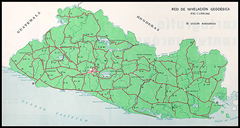
xfavor als Adressen in Koordinaten umzuwandeln
HALLO ICH MUSS ADRESSEN IN UTM KOORDINATEN, LÄNGE UND LATITUDE, WIE HAHO KOMMEN
¿?
Ich muss meine utm-Koordinate auf mein Telefon anwenden, da ich danke
Ich verstehe, aber ich kann es in Espanyol nicht erklären:
Google Maps erfordert Koordinaten im Dezimalformat, daher müssen Sie Ihre UTM-Koordinaten konvertieren, um sie anzuzeigen.
Konvertieren Sie die UTM-Koordinaten auf meiner Website - http://www.hamstermap.com Und du kannst Google Maps anzeigen, um sie anzuzeigen.
Alternativ, wenn Sie mehrere Standorte anzeigen können, können Sie sie auf Google Maps mit dem QUICK MAP Tool auf derselben Seite platzieren.
der Typ Stange
Was passiert ist, dass es sich nicht um eine Google-Anwendung handelt, obwohl es für Chrome entwickelt wurde.
Und ich denke, dass Google auch anderen Unternehmen grundlegende Dinge überlässt, um sie zu nutzen und weiterzuentwickeln ...
Enorme die programita, werde ich es jetzt installieren. Was ich nicht verstehen kann, ist, wie man nicht den Standard für alle Browser gelten, unabhängig von Google Chrome ist, die Verwendung von Google Maps auf allen Plattformen erleichtern.
SEHR GUT SEHR GUT ... DANKE FÜR DEN BEITRAG ... EIN BREITERES PANORAM ... JETZT HABE ICH
Das ist in Ordnung wäre die kostenlose Software herunterzuladen, sagen Sie mir, wie mit all den referncias zu arbeiten, sehr nützlich sind für topographische steigt in Lagunen Küsten sehr von Mangroven geschlossen und mir ah Seiten Arbeit und eh verwendet google Herz und ist sehr unterschiedlich das ist mehr abgeschlossen.
Sie sind immer Artikel exelentes von egeomates veröffentlicht, sehr interessant, weiter so.